This content has been machine translated dynamically.
Dieser Inhalt ist eine maschinelle Übersetzung, die dynamisch erstellt wurde. (Haftungsausschluss)
Cet article a été traduit automatiquement de manière dynamique. (Clause de non responsabilité)
Este artículo lo ha traducido una máquina de forma dinámica. (Aviso legal)
此内容已经过机器动态翻译。 放弃
このコンテンツは動的に機械翻訳されています。免責事項
이 콘텐츠는 동적으로 기계 번역되었습니다. 책임 부인
Este texto foi traduzido automaticamente. (Aviso legal)
Questo contenuto è stato tradotto dinamicamente con traduzione automatica.(Esclusione di responsabilità))
This article has been machine translated.
Dieser Artikel wurde maschinell übersetzt. (Haftungsausschluss)
Ce article a été traduit automatiquement. (Clause de non responsabilité)
Este artículo ha sido traducido automáticamente. (Aviso legal)
この記事は機械翻訳されています.免責事項
이 기사는 기계 번역되었습니다.책임 부인
Este artigo foi traduzido automaticamente.(Aviso legal)
这篇文章已经过机器翻译.放弃
Questo articolo è stato tradotto automaticamente.(Esclusione di responsabilità))
Translation failed!
Call Home
由于软件或硬件问题,设备有时可能无法正常运行。在这种情况下,Citrix 需要收集数据并执行问题解决,然后才能在客户站点发生潜在影响。通过在 Citrix ADC 设备上启用 Call Home 功能,您可以自动执行错误通知过程。您不仅避免在支持团队解决问题之前致电 Citrix 支持、提出服务请求和上传系统数据,而且支持人员可以在问题发生之前识别并解决问题。Call Home 定期监视设备,并自动将数据上传到 Citrix 技术支持服务器。此外,传入的 Call Home 数据提供了有关 Citrix ADC 使用情况的见解。Citrix 内的多个团队可以使用此数据更好地设计、支持和实施 Citrix ADC。
默认情况下,Call Home 所有平台和 Citrix ADC(MPX、VPX、SDX)的所有风格上启用呼叫家庭。启用此功能后,Citrix 可以收集 Citrix ADC 部署和遥测数据,以便更好地实施并提供支持服务。
注意
您还可以查看 Call Home 常见问题 页面,了解有关呼 Call Home 的信息。
优势
Call Home 提供以下优势。
- 监视硬件和软件错误条件。有关详细信息,请参阅监视严重错误条件部分。
- 通知影响您网络的重大事件。
- 将性能数据和系统使用情况详细信息发送到 Citrix:
- 分析和提高产品质量。
- 提供实时故障排除信息,以便主动识别问题,并更快地解决问题。
平台支持
所有 Citrix ADC 平台和所有设备型号(MPX、VPX 和 SDX)均支持 Call Home 庭功能。
- Citrix ADC MPX: 所有 MPX 型号.
- Citrix ADC VPX:所有 VPX 型号,包括从外部或中央许可池获取许可证的 VPX 设备。
- Citrix ADC SDX:监视磁盘驱动器和分配的 SSL 芯片是否存在任何错误或故障。但 VPX 实例无法访问电源单元 (PSU),因此它们的状态不受监视。在 SDX 平台中,您可以直接在单个实例上或通过 SVM 配置 Call Home。
必备条件
要使用 “Call Home 总部”,Citrix ADC 设备必须具有以下条件:
- Internet 连接。Call Home 需要 Internet 连接才能 Citrix ADC 接到 Citrix 支持服务器以上传数据存档。
Call Home 的工作原理
下图显示了部署在客户站点的 Citrix ADC 设备中 Call Home 总部的基本工作流。
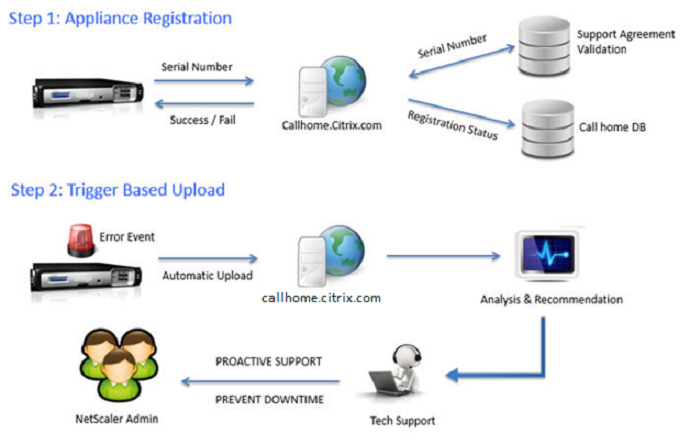
以下是 Call Home 的工作流程:
1. 设置 Internet 连接。要使 Call Home 上传系统数据,您的设备必须具有 Internet 连接。如果没有,则可以配置代理服务器配置以提供 Internet 连接。有关详细信息,请参阅配置 Call Home 部分。
2. 启用 Call Home。通过 Citrix ADC 命令界面或 GUI 将设备升级到最新软件时,默认情况下会启用“Call Home”,系统会将注册过程延迟 24 小时。在此期间,您可以选择手动禁用该功能,但 Citrix 建议您启用该功能。
注意
如果要从明确禁用“Call Home”的旧版本升级设备,则系统默认情况下仍会启用该功能,并在首次登录时显示一条通知消息。
此外,如果您正在对 Internet 连接进行任何配置更改,则必须禁用并启用 Call Home。它使 Call Home 可以在 Citrix Insight Services (CIS) 服务器上注册,而不会出现任何故障错误。
3. 在 Citrix 支持服务器上注册 Citrix ADC 设备。当 Call Home 向 Citrix 支持服务器注册设备时,服务器会检查数据库设备序列号的有效性。如果序列号有效,服务器将为 Call Home 服务注册设备并发送成功的注册响应。否则,服务器会发回注册失败消息。基本系统信息作为单独的消息发送。数据包括内存和 CPU 使用情况详细信息以及吞吐量数。默认情况下,每 7 天将数据作为检测信号消息的一部分定期发送一次。但是,建议不要使用少于 5 天的值,因为频繁上传没有用处。
4. 监控严重错误条件。注册后,Call Home 开始监视设备。下表列出了 Call Home 可以在设备上监视的条件。
| 严重错误状况 | 说明 | Call Home 监视间隔 | 相应的 SNMP 警报名称 |
|---|---|---|---|
| 紧凑型闪存驱动器错误 | 设备上的紧凑型闪存驱动器遇到读取或写入故障。 | 24 小时 | COMPACT-FLASH-ERRORS |
| 硬盘驱动器错误 | 设备上的硬盘驱动器遇到读取或写入故障。 | 24 小时 | HARD-DISK-DRIVE-ERRORS |
| 电源设备故障 | Citrix ADC 设备上的其中一个电源设备出现故障。 | 7 秒 | POWER-SUPPLY-FAILURE |
| SSL 卡失败 | Citrix ADC 设备上的其中一张 SSL 卡出现故障。 | 7 秒 | SSL-CARD-FAILED |
| 热重启 | 由于系统进程故障,设备已重新启动热。 | 每次重新启动 Citrix ADC 设备后。 | 热重启-事件 |
| 内存异常错误 | 内存利用率逐渐增加,超过正常限制并超过阈值。 | 1 天 | 无 SNMP 警报 |
| 速率限制数据包丢弃 | 达到吞吐量限制或每秒数据包 (pps) 限制。 | 7 秒 | PF-RL-PPS-PKTS-DROPPED、PF-RL-RATE-PKTS-DROPPED |
5. 上传 Call Home 数据。如果在设备上发现了以前的任何一个严重情况,则“Call Home”功能会自动通知 Citrix 支持人员。支持档案将上传到 Citrix 支持服务器。此外,您可以配置 CALLHOME-UPLOAD-EVENT SNMP 警报,以便在 Call Home 总部上传发生时生成 SNMP 警报。SNMP 警报通知本地管理员关键事件。
注意
Call Home 创建 Call Home tar 文件并将其上传到 Citrix 技术支持服务器,仅针对自上次重新启动以来首次出现的特定错误条件。如果希望设备在每次发生特定错误条件时发送警报,请为错误条件配置相应的 SNMP 警报。
6. 创建服务请求。Call Home 会自动为所有关键硬件相关事件创建服务请求。事件分类为:电源故障、SSL 卡故障、硬盘驱动器错误和紧凑型闪存错误。对于其他错误,在查看系统日志后,可以联系 Citrix 支持团队提出服务请求以进行调查。
配置 Call Home
要配置 Call Home,请验证设备上的 Internet 连接,并确保配置了 DNS 域名服务器。如果没有 Internet 连接,请配置代理服务器或服务。然后,在设备上启用 “Call Home”,并在 Citrix 支持服务器上验证设备的注册状态。注册后,Call Home 可以监视和上传数据。此外,您可以配置 SNMP 警报以通知客户站点的管理员。
要配 Call Home 总部,您可以使用 Citrix ADC 命令界面或 GUI 执行以下任务:
- 启用 “Call Home”。
- 为可选的代理服务器参数配置 Call Home。
- 验证 Call Home 注册状态。
- 查看错误和时间戳详细信息。
- 配置 SNMP 警报。
使用 Citrix ADC 命令界面配置 Call Home 页
Citrix ADC 命令接口使您能够执行以下操作:
Enabling Call Home
在命令提示符下,键入:
enable ns feature callhome
为可选的代理服务器参数配置 Call Home
通过 Call Home,您可以为 Internet 连接配置可选的代理服务器。您可以使用 IP 地址和端口配置代理服务器,也可以使用单向或双向身份验证配置代理身份验证服务。
To configure optional proxy server with IP address and port
在命令提示符下,键入:
set callhome –proxyMode ( YES | NO ) [-IPAddress <ip_addr|ipv6_addr|*>] [-port <port |*>]
set callhome –proxyMode YES –IPAddress 10.102.167.33 –port 80
<!--NeedCopy-->
注意
只有将代理模式参数设置为 YES 时,Call Home 才使用代理服务器。如果将其设置为 NO,则代理功能不起作用,即使配置了 IP 地址和端口也是如此。端口号必须用于 HTTP 服务,而不是 HTTPS 服务。
配置可选的代理身份验证服务
此模式提供两种类型的安全身份验证:单向和双向。若要设置任一类型,必须配置 SSL 服务。有关详细信息,请参阅 配置 SSL 服务 主题。
在单向身份验证中,只有 Citrix ADC 设备对代理服务器进行身份验证。在双向身份验证中,Citrix ADC 设备对代理服务器进行身份验证,而代理服务器则对设备进行身份验证。
配置代理身份验证服务
在命令提示符下,键入:
set callhome –proxyMode ( YES | NO ) [-proxyAuthService <string>]
set callhome –proxyMode YES –proxyAuthService callhome_proxy
<!--NeedCopy-->
配置单向代理服务器身份验证
执行以下任务来配置单向代理服务器身份验证。
- 创建 SSL 服务。
- 将 CA 证书绑定到服务。
- 将 HTTPS 监视器绑定到服务。
- 将 Call Home 配置为使用 SSL 服务。
配置双向代理服务器身份验证
执行以下任务来配置双向代理服务器身份验证。
- 创建 SSL 服务
- 将 CA 证书绑定到服务。
- 绑定客户端证书。
- 将 HTTPS 监视器绑定到服务。
- 将 Call Home 配置为使用 SSL 服务。
验证 Call Home 注册状态
在命令提示符下,键入:
show callhome
show callhome
Registration with Citrix upload server SUCCESSFUL
Mode: Default
Contact email address: exampleadmin@example.com
Heartbeat Custom Interval (days): 7
Proxy Mode: Yes
Proxy IP Address:10.102.29.200
Proxy Authentication Service:
Proxy Port: 80
Trigger event State First occurrence Latest occurrence
------------- ----- ---------------- -----------------
1) Warm boot Enabled N/A ..
2) Compact flash errors Enabled .. ..
3) Hard disk drive errors Enabled .. ..
4) SSL card failure N/A N/A N/A
5) Power supply unit failure N/A N/A N/A
6) Rate limit packet drops Enabled .. ..
7) Memory anomaly Enabled .. ..
Done
<!--NeedCopy-->
注意
如果 Call Home 无法向 CIS 注册,设备将显示错误消息。
启用 SNMP 警报
Citrix ADC 设备提供一组名为 SNMP 警报的错误条件实体。满足 SNMP 警报中的错误条件时,设备会生成 SNMP 陷阱消息,发送到配置的陷阱侦听器。例如,启用 SSL CARD-FAIALL 警报时,会生成陷阱消息并将其发送到陷阱侦听器。只要设备出现 SSL 卡故障,就会发送陷阱消息。有关更多信息,请参阅 SNMP。
在命令提示符下,键入:
enable snmp alarm <trapName>
show snmp alarm <trapName>
使用 GUI 配置 Call Home
验证在 GUI 中默认情况下是否启用 “Call Home” 功能
- 导航到“配置”>“系统”>“设置”。
- 在详细信息窗格中,单击配置高级功能链接。
- 在配置高级功能页面中,Call Home 选项必须显示为已启用。
使用 GUI 启用 Call Home
- 导航到“配置”>“系统”>“设置”。
- 在详细信息窗格中,单击配置高级功能链接,然后选择 Callhome 选项。
使用 GUI 为可选的代理模式身份验证配置 Call Home
- 您可以使用以下两种方法中的任何一种访问 Call Home 页:
- 导航到系统 > 系统信息。
- 导航到“系统”>“诊断”。
- 在详细信息窗格中的“技术支持工具”下,选择“Call Home”。
- 在配置 Call Home 上,设置以下参数。
-
模式。Call Home 操作模式。可能的类型:默认、Citrix Service Provider (CSP) 部署。
注意
此选项不是用户可配置的。模式将根据 Citrix ADC 部署的类型自动确定和设置。
- 电子邮件地址。客户站点联系人管理员的电子邮件地址。
- CallHome 检测信号时间间隔(天)。Call Home 检测信号之间的监视间隔(以天为单位)。最小值 =1,最大值 =7。
- 启用 “Call Home”。启用或禁用 Call Home 功能,以查看 Citrix 支持服务器上的设备注册状态。
- 代理模式。如果您没有 Internet 连接,请启用代理模式并设置可选的代理参数。
-
代理服务器。如果使用代理服务器设置代理模式,请指定服务器 IP 地址。
- 代理服务。如果使用代理服务设置代理模式,请指定服务名称。
- IP 地址。代理服务器的 IP 地址。
- Port(端口)。代理服务器的端口号。
- 代理身份验证 SSL 服务。提供代理模式身份验证的代理服务的名称。
-
模式。Call Home 操作模式。可能的类型:默认、Citrix Service Provider (CSP) 部署。
- 点击 确定 并 完成 。
使用 GUI 配置 SSL 服务进行代理服务器身份验证的步骤
有关使用 GUI 配置 SSL 服务的信息,请参阅 配置 SSL 服务 主题。
使用 GUI 验证 Call Home 注册状态
- 您可以使用以下两种方法中的任何一种访问 Call Home 页:
- 导航到系统 > 系统信息。
- 导航到“系统”>“诊断”。
- 在详细信息窗格中的“技术支持工具”下,选择“Call Home”。
- 在“配置 Call Home 页”中,“向 Citrix 上载服务器注册”字段显示注册状态。
配置 SNMP 警报
- 导航到“系统”>“SNMP”>“警报”。
- 在详细信息窗格中,选择警报并配置其参数。
- 单击确定和关闭。
Citrix Service Provider (CSP) 部署支持
在 Citrix Service Provider (CSP) 环境中,Citrix ADC 服务部署在 VPX 实例上,Call Home 可以监视和跟踪特定于许可证的信息,并将信息安全地发送到 Citrix Insight Services (CIS)。CIS 反过来将信息发送到许可证使用情况见解 (LUI) 门户,用于会计目的,并供 CSP 客户审查其许可证使用情况。目前,CSP 环境仅支持 VPX 实例上的 Citrix ADC 服务,而不支持 MPX 或 SDX 设备上的 Citrix ADC 服务。VPX 实例可以在独立模式或高可用性模式下部署。
共享
共享
This Preview product documentation is Cloud Software Group Confidential.
You agree to hold this documentation confidential pursuant to the terms of your Cloud Software Group Beta/Tech Preview Agreement.
The development, release and timing of any features or functionality described in the Preview documentation remains at our sole discretion and are subject to change without notice or consultation.
The documentation is for informational purposes only and is not a commitment, promise or legal obligation to deliver any material, code or functionality and should not be relied upon in making Cloud Software Group product purchase decisions.
If you do not agree, select I DO NOT AGREE to exit.